Cette section contient les rubriques suivantes:
• |
Corel Painter permet de créer des animations et de modifier les séquences élaborées aux formats QuickTime ou AVI. Il vous propose également diverses options - couleur, fréquence d’images, taille d’images - indispensables pour les animations.
Corel Painter propose plusieurs méthodes pour créer des dessins animés originaux.
• |
Création d’une réplique ou d’un plan de film vidéo. Pour plus d’informations, voir
la rubrique Duplication d’une animation.
|
• |
Manipulation des plans
|
• |
Dessin de chaque image à la main
|
Corel Painter possède de puissantes fonctions qui simplifient l’animation et vous aident à obtenir la meilleure qualité d’animation possible. Vous pouvez utiliser les outils Natural-Media de Corel Painter pour créer vos propres animations dans un style classique. Le nombre d’images à afficher (fonction de superposition) permet de visionner plusieurs images à la fois. Vous pouvez visionner jusqu’à cinq images en même temps : l’image en cours et quatre autres qui lui sont adjacentes. Cela vous aide à déterminer comment dessiner cette image. Vous pouvez lire plusieurs fois votre animation pendant que vous la créez afin de vous assurer de la fluidité du mouvement.
Corel Painter offre certaines techniques de création vidéo qui ne se trouvent pas dans QuickTime ou les applications AVI. Par exemple, vous pouvez utiliser n’importe quel style, texture et effets de Corel Painter pour modifier une séquence QuickTime ou AVI. De même, vous pouvez appliquer des traits directement à des images vidéo, dupliquer une vidéo avec les outils Natural-Media et combiner ou fusionner des portions de vidéo avec celles d’une autre.
Quand vous ouvrez une animation QuickTime ou AVI, Corel Painter la convertit automatiquement en une séquence d’animation, c’est-à-dire une série d’images de même taille et de même résolution.
Corel Painter ne propose pas de fonction pour travailler sur la partie audio d’une séquence vidéo.
Lorsque vous avez terminé votre animation dans Corel Painter, vous pouvez l’enregistrer sous forme de fichier QuickTime, AVI ou GIF animé. Vous pouvez ensuite ouvrir l’animation QuickTime ou AVI dans une application de montage vidéo, comme Adobe Premiere, pour ajouter des effets sonores et autres touches finales.
Il peut être intéressant de créer un nuancier particulier pour votre animation, car il permet de mieux maîtriser l’utilisation de la couleur. Par exemple, il est préférable que vos personnages ne changent pas de couleur d’une image à l’autre. Un nuancier bien défini évitera que cela ne se produise. Il est également souhaitable de doter chaque personnage d’une image précise (voire d’une fiche technique) avec une légende spécifiant les couleurs à utiliser dans telle ou telle zone.
Les couleurs ne conviennent pas toutes aux vidéos. Pour plus d’informations sur l’utilisation des couleurs, voir la rubrique Utilisation du panneau Couleurs.
Dans un film ou une animation, la fréquence d’images est le nombre d’images affichées par seconde (images/s). De cette fréquence dépend à la fois la fluidité de l’animation et la taille du fichier d’animation.
Lorsque vous enregistrez une animation dans un fichier QuickTime ou AVI, vous pouvez spécifier la fréquence d’images. La fréquence réelle n’est pas nécessairement celle que vous avez indiquée. Les facteurs tels que la taille de l’image, la méthode de compression et la vitesse de l’ordinateur peuvent empêcher certaines animations d’atteindre le nombre d’images par seconde défini. Si vos animations sont simplement destinées à être lues sur ordinateur, une fréquence de 8, 10 ou 12 images/s convient parfaitement. En revanche, si elles sont destinées à être lues ailleurs, vous devriez considérer les fréquences d’images suivantes :
• |
Au cinéma, la fréquence est de 24 images/s.
|
• |
Le standard vidéo National Television System Committee (NTSC) est à 30 images/s
(29,97 précisément). C’est le standard vidéo utilisé aux États-Unis.
|
• |
La fréquence d’images du standard vidéo PAL (européen) est de 25 images/s.
|
Ces fréquences d’images sont suffisantes pour produire un mouvement fluide et continu avec des sujets filmés ou enregistrés sur vidéo.
Les dessins animés contiennent beaucoup moins de détails que les images réelles. Cette différence de niveau de détail permet aux dessins animés d’être conçus à des cadences beaucoup plus basses que celle des vrais films. Grâce au lissage des aplats de couleur et à la continuité entre les images, les dessins animés donnent de bons résultats à des cadences comprises entre 10 et 15 images par seconde.
Vous choisirez une fréquence d’images en fonction du nombre de dessins dont vous pensez avoir besoin pour que les actions soient fluides, naturelles et cohérentes tout au long du projet.
L’ordinateur peut afficher les images à n’importe quelle fréquence raisonnable. Le panneau Séquence d’animation permet de contrôler la fréquence d’images. Vous pouvez afficher une animation à une fréquence allant de 1 à 40 images par seconde.
Il n’est pas possible de recourir à une fréquence différente pour tel ou tel passage de l’animation. Vous pouvez néanmoins créer des sections distinctes ayant des fréquences différentes, puis les unifier à la même fréquence avant de les combiner. C’est le genre de tâche que vous effectuerez probablement dans un logiciel de montage.
Pour plus d'informations, voir la rubrique Pour régler la fréquence d’apparition des images.
Gardez à l’esprit que vidéos et animations peuvent constituer des fichiers très volumineux. De ce fait, il ne faut pas surestimer l’espace disque disponible lorsque vous planifiez un projet. Pour avoir une idée de l’espace requis, prenons un exemple : chaque image couleur 24 bits de 640 x 480 pixels de résolution occupe 1,2 Mo. Sous ce rapport, une animation de 30 secondes à 12 images/s mobiliserait plus de 400 Mo sur le disque.
| Pour calculer l’espace disque requis pour une séquence d’animation |
1 |
Calculez en pixels le nombre d’octets requis pour enregistrer la fréquence
d’animation en vous basant sur la formule suivante :
|
(largeur de l’image) × (hauteur de l’image) × (octets par pixel) × (nombre d’images) |
2 |
Divisez ensuite le résultat par 1 024 pour le convertir en kilo-octets.
|
![]()
La valeur Octets par pixel dépend du type d’enregistrement. Par exemple, une
couleur codée sur 24 bits avec un canal alpha 8 bits utilise 4 octets par pixel.
Pour plus d’informations sur les types de codage, voir la rubrique Création
d’une animation.
|
Quand une animation est enregistrée au format QuickTime ou AVI, la taille
du fichier peut être réduite grâce à une compression. Pour plus d’informations
sur la compression, voir la rubrique Enregistrement et exportation
d’animations.
|
Dans Corel Painter, les vidéos numériques et les fichiers d’animation sont appelés séquences d’animation. Que vous travailliez sur une vidéo importée ou sur une nouvelle animation, vous utilisez les mêmes outils. Ils se trouvent dans le panneau Séquence d’animation et dans le menu Animation.
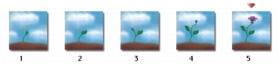
Le nombre d’images affichées dans le panneau Séquence d’animation dépend du nombre de plans d’image à superposer. Un triangle rouge s’affiche au-dessus de l’image en cours.
Le format des séquences d’animation consiste en une série d’images de même taille et de même résolution. Le panneau Séquence d’animation apparaît quand vous ouvrez ou créez un fichier d’animation. Il doit rester ouvert pendant que vous travaillez sur une animation.
Vous travaillez sur une image à la fois, celle qui apparaît dans la fenêtre d’image. Le panneau Séquence d’animation vous aide à parcourir les images de la séquence et à choisir l’image à modifier.
Chaque image d’une séquence peut disposer d’un plan. Si, par exemple, vous faites glisser dans le document une image du portfolio, Corel Painter place cette dernière sur un plan. Vous pouvez la déplacer à l’aide de l’outil Ajusteur de plan. Toutefois, lorsque vous passez d'une image à l'autre de l'animation ou que vous fermez le fichier, Corel Painter dépose tous les plans ; en d'autres termes, les plans sont supprimés et leur contenu est déposé sur la zone de travail. Pour plus d’informations sur l’utilisation des plans, voir la rubrique Plans.
Le panneau Séquence d’animation affiche les vignettes de plusieurs images. Le numéro des images figure sous les vignettes. L’image en cours est signalée par un triangle rouge.
Le nombre de vignettes est déterminé par le nombre d’images à afficher (fonction de superposition) que vous avez choisi. Par défaut, les fichiers QuickTime et AVI s’ouvrent avec deux images. Pour plus d’informations sur la superposition, voir la rubrique Superposition d’images.
|
|
Copyright 2012 Corel Corporation. Tous droits réservés.